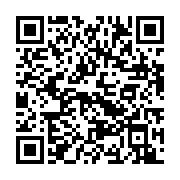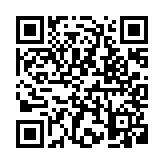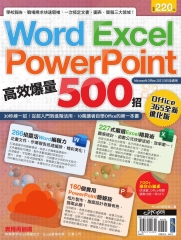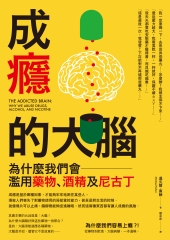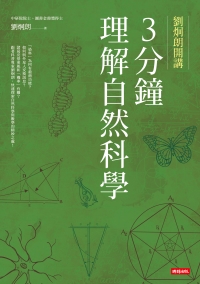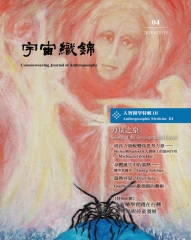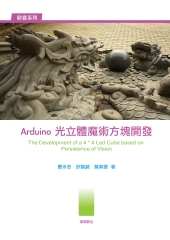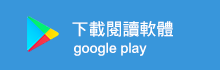- 首頁
- >
- 書籍詳目頁
- 作者: PCuSER研究室 (著)
- 學科分類: 科學類
- 書籍分類: 綜合科普
- 出版社: PCuSER電腦人文化
- 出版地:臺灣
- 出版日期:2023
- 語文:繁體中文
- ISBN/識別號:9789572049310
Word、Excel、PPT高效爆量500招【Office 365全新進化版】
可使用:0人
線上閱讀中:0人
下載閱讀中:0人
借閱天數:0天
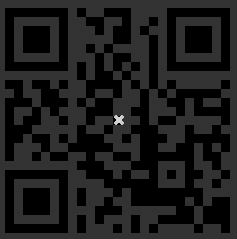
推薦採購不提供QR CODE
線上閱讀
本書提供兩種檔案格式,請選擇開啟:
EPUB彈性排版,可依載具大小自動斷行或換頁,較適合小螢幕閱讀。
書籍內容
TOP
✧C/P值超高!十萬名讀者自學Office的第一本書
✧以Microsoft 365為教學介面,符合職場最新的Office版本
✧將使用方式拆解成500招小技巧,快速查找一看就會
✧輕鬆學會Office雲端功能,共同協作文件超簡單!
【學生、上班族、樂齡族都適用,快學快懂無壓力輕鬆會!】
學Office有那麼痛苦嗎?如果要把Office的每項功能都摸熟,那要花的時間可能比發現火星人還久。但是龐大的Office裡面,大概有70%是你一輩子用不到的設計,其實我們只需知道一些必要的功能應用,就足夠應付學校或辦公室的各種文書報表了。
本書以Office 365為版本範例,將Word、Excel、PowerPoint三大軟體的應用技巧拆解成500個小招數,每幾秒鐘就能夠學通一個好用功能,學習起來輕鬆愉快,完全不會有厚重使用手冊的閱讀壓力,隨意翻到任一頁都可以馬上領悟新招式喔!
除了500招必學的文書技巧,你是否也想把文件、報表做得更專業好看?附錄「Word、Excel超活用裏技」收錄編輯部精選秘招,揭開Office一層層的隱藏功能,讓你無痛學會較複雜的活用方式!無論是解決卡關問題、提升製作效率,還是想練練更進階的技巧,都可以從此入門,真正熟用Word、Excel、PowerPoint!
✧以Microsoft 365為教學介面,符合職場最新的Office版本
✧將使用方式拆解成500招小技巧,快速查找一看就會
✧輕鬆學會Office雲端功能,共同協作文件超簡單!
【學生、上班族、樂齡族都適用,快學快懂無壓力輕鬆會!】
學Office有那麼痛苦嗎?如果要把Office的每項功能都摸熟,那要花的時間可能比發現火星人還久。但是龐大的Office裡面,大概有70%是你一輩子用不到的設計,其實我們只需知道一些必要的功能應用,就足夠應付學校或辦公室的各種文書報表了。
本書以Office 365為版本範例,將Word、Excel、PowerPoint三大軟體的應用技巧拆解成500個小招數,每幾秒鐘就能夠學通一個好用功能,學習起來輕鬆愉快,完全不會有厚重使用手冊的閱讀壓力,隨意翻到任一頁都可以馬上領悟新招式喔!
除了500招必學的文書技巧,你是否也想把文件、報表做得更專業好看?附錄「Word、Excel超活用裏技」收錄編輯部精選秘招,揭開Office一層層的隱藏功能,讓你無痛學會較複雜的活用方式!無論是解決卡關問題、提升製作效率,還是想練練更進階的技巧,都可以從此入門,真正熟用Word、Excel、PowerPoint!
- 目錄
-
 Office各版本工具列快速比較
Office各版本工具列快速比較 -
 Part 1 Word文件編輯
Part 1 Word文件編輯 -
 Chapter 1 自訂順手的編輯環境
Chapter 1 自訂順手的編輯環境 -
 Trick 01 自訂快速存取工具列
Trick 01 自訂快速存取工具列 -
 Trick 02 進階設定快速存取工具列
Trick 02 進階設定快速存取工具列 -
 Trick 03 利用迷你工具列快速進行設定
Trick 03 利用迷你工具列快速進行設定 -
 Trick 04 善用快速鍵執行各項功能
Trick 04 善用快速鍵執行各項功能 -
 Trick 05 即時預覽設定效果
Trick 05 即時預覽設定效果 -
 Trick 06 快速開啟最近使用的文件
Trick 06 快速開啟最近使用的文件 -
 Trick 07 設定每隔幾分鐘自動儲存檔案
Trick 07 設定每隔幾分鐘自動儲存檔案 -
 Trick 08 自訂檔案預設開啟與存檔位置
Trick 08 自訂檔案預設開啟與存檔位置 -
 Chapter 2 Word檔案基礎操作
Chapter 2 Word檔案基礎操作 -
 Trick 01 利用現有範本建立新文件
Trick 01 利用現有範本建立新文件 -
 Trick 02 搜尋並下載更多文件範本
Trick 02 搜尋並下載更多文件範本 -
 Trick 03 開啟檔案前先預覽文件內容
Trick 03 開啟檔案前先預覽文件內容 -
 Trick 04 一次開啟多個檔案
Trick 04 一次開啟多個檔案 -
 Trick 05 將檔案儲存成舊版本也能開啟的格式
Trick 05 將檔案儲存成舊版本也能開啟的格式 -
 Trick 06 將儲存格式預設為「Word 97-2003文件」格式
Trick 06 將儲存格式預設為「Word 97-2003文件」格式 -
 Trick 07 把檔案儲存到雲端
Trick 07 把檔案儲存到雲端 -
 Trick 08 將文件儲存成PDF檔
Trick 08 將文件儲存成PDF檔 -
 Trick 09 將常用文件格式存成範本
Trick 09 將常用文件格式存成範本 -
 Trick 10 儲存文件中使用的特別字型
Trick 10 儲存文件中使用的特別字型 -
 Trick 11 在文件中顯示段落與格式符號
Trick 11 在文件中顯示段落與格式符號 -
 Trick 12 設定文件的預設字型
Trick 12 設定文件的預設字型 -
 Chapter 3 文件編輯必備技巧
Chapter 3 文件編輯必備技巧 -
 Trick 01 快速移動與複製文字
Trick 01 快速移動與複製文字 -
 Trick 02 從「剪貼簿」中複製文字
Trick 02 從「剪貼簿」中複製文字 -
 Trick 03 複製文字格式
Trick 03 複製文字格式 -
 Trick 04 尋找檔案中的特定文字
Trick 04 尋找檔案中的特定文字 -
 Trick 05 快速切換到指定的頁面
Trick 05 快速切換到指定的頁面 -
 Trick 06 快速製作項目符號
Trick 06 快速製作項目符號 -
 Trick 07 幫文字加上注音符號
Trick 07 幫文字加上注音符號 -
 Trick 08 快速幫文字加上圈圈或方塊
Trick 08 快速幫文字加上圈圈或方塊 -
 Trick 09 繁簡中文快速轉換
Trick 09 繁簡中文快速轉換 -
 Trick 10 快速輸入各種方程式
Trick 10 快速輸入各種方程式 -
 Chapter 4 版面設定技巧
Chapter 4 版面設定技巧 -
 Trick 01 替文字或段落加上外框
Trick 01 替文字或段落加上外框 -
 Trick 02 替文字或段落加上網
Trick 02 替文字或段落加上網 -
 Trick 03 設定文件首字放大
Trick 03 設定文件首字放大 -
 Trick 04 自動產生頁首及頁尾
Trick 04 自動產生頁首及頁尾 -
 Trick 05 讓奇偶數頁的頁首、頁尾不同
Trick 05 讓奇偶數頁的頁首、頁尾不同 -
 Trick 06 在文件中加入頁碼
Trick 06 在文件中加入頁碼 -
 Trick 07 快速製作浮水印
Trick 07 快速製作浮水印 -
 Trick 08 調整文字之間的距離
Trick 08 調整文字之間的距離 -
 Trick 09 調整段落文字行距
Trick 09 調整段落文字行距 -
 Trick 10 快速調整段落間距
Trick 10 快速調整段落間距 -
 Trick 11 讓整段文字換行不換段落
Trick 11 讓整段文字換行不換段落 -
 Trick 12 快速輸入水平分隔線
Trick 12 快速輸入水平分隔線 -
 Trick 13 每頁固定字數與行數
Trick 13 每頁固定字數與行數 -
 Trick 14 快速換頁及分頁
Trick 14 快速換頁及分頁 -
 Trick 15 讓段落不被分頁隔開
Trick 15 讓段落不被分頁隔開 -
 Trick 16 讓下個段落擠進同一頁
Trick 16 讓下個段落擠進同一頁 -
 Trick 17 套用Word現成的樣式
Trick 17 套用Word現成的樣式 -
 Trick 18 製作多欄文件
Trick 18 製作多欄文件 -
 Trick 19 快速製作文件目錄
Trick 19 快速製作文件目錄 -
 Trick 20 插入封面頁
Trick 20 插入封面頁 -
 Trick 21 製作寫作用的稿紙
Trick 21 製作寫作用的稿紙 -
 Trick 22 快速計算文件字數
Trick 22 快速計算文件字數 -
 Chapter 5 圖片與表格編輯技巧
Chapter 5 圖片與表格編輯技巧 -
 Trick 01 插入基本圖案
Trick 01 插入基本圖案 -
 Trick 02 改變快取圖案外型
Trick 02 改變快取圖案外型 -
 Trick 03 變更快取圖案樣式
Trick 03 變更快取圖案樣式 -
 Trick 04 在圖案中增加文字
Trick 04 在圖案中增加文字 -
 Trick 05 插入電腦中的圖片檔案
Trick 05 插入電腦中的圖片檔案 -
 Trick 06 螢幕擷取畫面
Trick 06 螢幕擷取畫面 -
 Trick 07 幫圖片製作特殊效果
Trick 07 幫圖片製作特殊效果 -
 Trick 08 幫圖片去背
Trick 08 幫圖片去背 -
 Trick 09 幫圖片剪裁特殊外型
Trick 09 幫圖片剪裁特殊外型 -
 Trick 10 利用SmartArt製作各種流程圖
Trick 10 利用SmartArt製作各種流程圖 -
 Trick 11 幫文件中的圖片瘦身
Trick 11 幫文件中的圖片瘦身 -
 Trick 12 加入文字方塊
Trick 12 加入文字方塊 -
 Trick 13 利用文字藝術師製作藝術字
Trick 13 利用文字藝術師製作藝術字 -
 Trick 14 快速建立表格
Trick 14 快速建立表格 -
 Trick 15 善用快速鍵切換表格欄位
Trick 15 善用快速鍵切換表格欄位 -
 Trick 16 設定欄寬與列高
Trick 16 設定欄寬與列高 -
 Trick 17 儲存格合併與分割
Trick 17 儲存格合併與分割 -
 Trick 18 讓Word表格也能進行Excel計算
Trick 18 讓Word表格也能進行Excel計算 -
 Chapter 6 文件列印技巧
Chapter 6 文件列印技巧 -
 Trick 01 列印前預覽文件內容
Trick 01 列印前預覽文件內容 -
 Trick 02 設定文件的邊界
Trick 02 設定文件的邊界 -
 Trick 03 只列印文件的部分頁數
Trick 03 只列印文件的部分頁數 -
 Trick 04 只列印奇數頁或偶數頁
Trick 04 只列印奇數頁或偶數頁 -
 Trick 05 只列印文件中的局部文字
Trick 05 只列印文件中的局部文字 -
 Trick 06 設定紙張雙面列印
Trick 06 設定紙張雙面列印 -
 Trick 07 將多頁文件印在同一張紙
Trick 07 將多頁文件印在同一張紙 -
 Trick 08 跟影印機一樣自動分頁
Trick 08 跟影印機一樣自動分頁 -
 Part 2 EXCEL圖表試算
Part 2 EXCEL圖表試算 -
 Chapter 1 檔案及視窗管理技巧
Chapter 1 檔案及視窗管理技巧 -
 Trick 01 利用現有範本開啟新的活頁簿檔案
Trick 01 利用現有範本開啟新的活頁簿檔案 -
 Trick 02 設定自動儲存檔案的時間間隔
Trick 02 設定自動儲存檔案的時間間隔 -
 Trick 03 設定多人共用的活頁簿
Trick 03 設定多人共用的活頁簿 -
 Trick 04 追蹤共用活頁簿的修訂狀況
Trick 04 追蹤共用活頁簿的修訂狀況 -
 Trick 05 分割和取消分割窗格功能
Trick 05 分割和取消分割窗格功能 -
 Trick 06 凍結和取消凍結窗格功能
Trick 06 凍結和取消凍結窗格功能 -
 Trick 07 使用多重視窗
Trick 07 使用多重視窗 -
 Trick 08 並排顯示讓資料一目了然
Trick 08 並排顯示讓資料一目了然 -
 Chapter 2 儲存格與工作表
Chapter 2 儲存格與工作表 -
 Trick 01 選取多個連續的儲存格
Trick 01 選取多個連續的儲存格 -
 Trick 02 選取多個不連續的儲存格
Trick 02 選取多個不連續的儲存格 -
 Trick 03 複製成圖片
Trick 03 複製成圖片 -
 Trick 04 選取整欄或整列
Trick 04 選取整欄或整列 -
 Trick 05 直接跳到指定的儲存格
Trick 05 直接跳到指定的儲存格 -
 Trick 06 插入或刪除儲存格
Trick 06 插入或刪除儲存格 -
 Trick 07 插入欄或列
Trick 07 插入欄或列 -
 Trick 08 合併儲存格
Trick 08 合併儲存格 -
 Trick 09 讓Excel自動調整欄寬
Trick 09 讓Excel自動調整欄寬 -
 Trick 10 插入或刪除工作表
Trick 10 插入或刪除工作表 -
 Trick 11 移動工作表
Trick 11 移動工作表 -
 Trick 12 複製工作表
Trick 12 複製工作表 -
 Trick 13 重新命名工作表
Trick 13 重新命名工作表 -
 Trick 14 設定工作群組
Trick 14 設定工作群組 -
 Trick 15 變更工作表活頁標籤色彩
Trick 15 變更工作表活頁標籤色彩 -
 Trick 16 隱藏特定的工作表
Trick 16 隱藏特定的工作表 -
 Chapter 3 表單編輯技巧
Chapter 3 表單編輯技巧 -
 Trick 01 設定資料自動換列
Trick 01 設定資料自動換列 -
 Trick 02 設定儲存格資料格式
Trick 02 設定儲存格資料格式 -
 Trick 03 自動輸入連續性的資料
Trick 03 自動輸入連續性的資料 -
 Trick 04 利用「填滿」功能輸入規律性資料
Trick 04 利用「填滿」功能輸入規律性資料 -
 Trick 05 自動填滿等差數列
Trick 05 自動填滿等差數列 -
 Trick 06 輸入分數資料
Trick 06 輸入分數資料 -
 Trick 07 同時輸入多筆資料
Trick 07 同時輸入多筆資料 -
 Trick 08 幫工作表畫上框線
Trick 08 幫工作表畫上框線 -
 Trick 09 幫儲存格填入其他色彩
Trick 09 幫儲存格填入其他色彩 -
 Trick 10 幫儲存格新增註解
Trick 10 幫儲存格新增註解 -
 Trick 11 修改及刪除註解
Trick 11 修改及刪除註解 -
 Trick 12 在工作表中插入圖案
Trick 12 在工作表中插入圖案 -
 Trick 13 用SmartArt圖形繪製循環圖
Trick 13 用SmartArt圖形繪製循環圖 -
 Chapter 4 函數公式與樞紐分析
Chapter 4 函數公式與樞紐分析 -
 Trick 01 輸入公式
Trick 01 輸入公式 -
 Trick 02 插入函數
Trick 02 插入函數 -
 Trick 03 手動插入函數
Trick 03 手動插入函數 -
 Trick 04 複製公式
Trick 04 複製公式 -
 Trick 05 顯示運算公式
Trick 05 顯示運算公式 -
 Trick 06 追蹤公式錯誤
Trick 06 追蹤公式錯誤 -
 Trick 07 相對位址與絕對位址的參照
Trick 07 相對位址與絕對位址的參照 -
 Trick 08 快速排序資料
Trick 08 快速排序資料 -
 Trick 09 快速篩選資料
Trick 09 快速篩選資料 -
 Trick 10 進階篩選資料
Trick 10 進階篩選資料 -
 Trick 11 製作圖表
Trick 11 製作圖表 -
 Trick 12 變更圖表類型
Trick 12 變更圖表類型 -
 Trick 13 設定圖表版面配置
Trick 13 設定圖表版面配置 -
 Trick 14 設定圖表的背景色
Trick 14 設定圖表的背景色 -
 Trick 15 建立樞紐分析表
Trick 15 建立樞紐分析表 -
 Trick 16 同時建立樞紐分析圖及樞紐分析表
Trick 16 同時建立樞紐分析圖及樞紐分析表 -
 Chapter 5 檔案安全性設定
Chapter 5 檔案安全性設定 -
 Trick 01 設定開啟檔案的保護密碼
Trick 01 設定開啟檔案的保護密碼 -
 Trick 02 取消開啟檔案的保護密碼
Trick 02 取消開啟檔案的保護密碼 -
 Trick 03 讓檔案不被別人任意修改
Trick 03 讓檔案不被別人任意修改 -
 Trick 04 保護單張的工作表
Trick 04 保護單張的工作表 -
 Trick 05 保護整本的活頁簿
Trick 05 保護整本的活頁簿 -
 Trick 06 取消活頁簿的保護設定
Trick 06 取消活頁簿的保護設定 -
 Chapter 6 版面設定與列印技巧
Chapter 6 版面設定與列印技巧 -
 Trick 01 使用預覽列印功能檢視內容
Trick 01 使用預覽列印功能檢視內容 -
 Trick 02 利用「分頁預覽」觀看列印範圍
Trick 02 利用「分頁預覽」觀看列印範圍 -
 Trick 03 利用分頁線調整列印頁面大小
Trick 03 利用分頁線調整列印頁面大小 -
 Trick 04 只列印選取範圍
Trick 04 只列印選取範圍 -
 Trick 05 列印整本活頁簿
Trick 05 列印整本活頁簿 -
 Trick 06 跨頁列印標題
Trick 06 跨頁列印標題 -
 Trick 07 設定列印格線
Trick 07 設定列印格線 -
 Trick 08 調整列印範圍的大小
Trick 08 調整列印範圍的大小 -
 Trick 09 縮放工作表大小以符合列印頁數
Trick 09 縮放工作表大小以符合列印頁數 -
 Trick 10 置中列印讓報表更美麗
Trick 10 置中列印讓報表更美麗 -
 Trick 11 設定列印的頁首及頁尾
Trick 11 設定列印的頁首及頁尾 -
 Trick 12 更改報表的列印順序
Trick 12 更改報表的列印順序 -
 Part 3 PowerPoint簡報高手
Part 3 PowerPoint簡報高手 -
 Chapter 1 PowerPoint簡報基礎操作
Chapter 1 PowerPoint簡報基礎操作 -
 Trick 01 利用內建範本建立新檔
Trick 01 利用內建範本建立新檔 -
 Trick 02 利用佈景主題範本建立新檔
Trick 02 利用佈景主題範本建立新檔 -
 Trick 03 將簡報檔案以唯讀方式開啟
Trick 03 將簡報檔案以唯讀方式開啟 -
 Trick 04 新增投影片
Trick 04 新增投影片 -
 Trick 05 新增簡報章節
Trick 05 新增簡報章節 -
 Trick 06 重新設定投影片的版面配置
Trick 06 重新設定投影片的版面配置 -
 Trick 07 將簡報檔標示成完稿
Trick 07 將簡報檔標示成完稿 -
 Trick 08 投影片檢視方式
Trick 08 投影片檢視方式 -
 Trick 09 將簡報存成播放檔
Trick 09 將簡報存成播放檔 -
 Trick 10 幫簡報檔加上密碼
Trick 10 幫簡報檔加上密碼 -
 Chapter 2 簡報文字標題設定技巧
Chapter 2 簡報文字標題設定技巧 -
 Trick 01 在投影片中加入文字方塊
Trick 01 在投影片中加入文字方塊 -
 Trick 02 調整文字間距
Trick 02 調整文字間距 -
 Trick 03 設定讓文字自動換行
Trick 03 設定讓文字自動換行 -
 Trick 04 設定文字行距
Trick 04 設定文字行距 -
 Trick 05 幫文字加上陰影
Trick 05 幫文字加上陰影 -
 Trick 06 為文字方塊加上背景顏色
Trick 06 為文字方塊加上背景顏色 -
 Trick 07 為文字方塊設定框線
Trick 07 為文字方塊設定框線 -
 Trick 08 清除文字格式設定
Trick 08 清除文字格式設定 -
 Trick 09 活用「大綱」層次編排簡報內容
Trick 09 活用「大綱」層次編排簡報內容 -
 Trick 10 利用「備忘稿」製作簡報提示
Trick 10 利用「備忘稿」製作簡報提示 -
 Chapter 3 製作多媒體簡報
Chapter 3 製作多媒體簡報 -
 Trick 01 在簡報內容中加入圖片
Trick 01 在簡報內容中加入圖片 -
 Trick 02 加入螢幕擷取畫面
Trick 02 加入螢幕擷取畫面 -
 Trick 03 尋找線上多媒體檔案
Trick 03 尋找線上多媒體檔案 -
 Trick 04 在簡報中插入表格
Trick 04 在簡報中插入表格 -
 Trick 05 插入SmartArt組織圖和流程圖
Trick 05 插入SmartArt組織圖和流程圖 -
 Trick 06 將文字轉換為SmartArt圖形
Trick 06 將文字轉換為SmartArt圖形 -
 Trick 07 插入各式專業圖表
Trick 07 插入各式專業圖表 -
 Trick 08 建立相簿簡報
Trick 08 建立相簿簡報 -
 Trick 09 在投影片中插入音效
Trick 09 在投影片中插入音效 -
 Trick 10 在簡報中插入多媒體影片
Trick 10 在簡報中插入多媒體影片 -
 Trick 11 在PowerPoint中加入Youtube上的影片
Trick 11 在PowerPoint中加入Youtube上的影片 -
 Chapter 4 簡報版面設計技巧
Chapter 4 簡報版面設計技巧 -
 Trick 01 自製投影片的母片樣式
Trick 01 自製投影片的母片樣式 -
 Trick 02 自己設計佈景主題
Trick 02 自己設計佈景主題 -
 Trick 03 更改投影片方向
Trick 03 更改投影片方向 -
 Trick 04 投影片版面設定
Trick 04 投影片版面設定 -
 Trick 05 插入頁首及頁尾
Trick 05 插入頁首及頁尾 -
 Chapter 5 簡報播放技巧
Chapter 5 簡報播放技巧 -
 Trick 01 投影片切換動畫
Trick 01 投影片切換動畫 -
 Trick 02 簡報自動播放
Trick 02 簡報自動播放 -
 Trick 03 加入動畫圖案效果
Trick 03 加入動畫圖案效果 -
 Trick 04 自訂簡報播放方式
Trick 04 自訂簡報播放方式 -
 Trick 05 自訂投影片放映
Trick 05 自訂投影片放映 -
 Trick 06 設定簡報排練計時
Trick 06 設定簡報排練計時 -
 Trick 07 簡報中插入表格
Trick 07 簡報中插入表格 -
 Trick 08 共用簡報
Trick 08 共用簡報 -
 Trick 09 將簡報封裝成光碟
Trick 09 將簡報封裝成光碟 -
 Trick 10 把投影片轉成一張一張的圖片檔
Trick 10 把投影片轉成一張一張的圖片檔 -
 Trick 11 用PowerPoint製作影片
Trick 11 用PowerPoint製作影片 -
 Trick 12 建立投影片講義
Trick 12 建立投影片講義 -
 附錄 WORD&EXCEL入門進階超活用筆記
附錄 WORD&EXCEL入門進階超活用筆記 -
 Trick 01 在Word中輕鬆選取重疊放置的背景物件
Trick 01 在Word中輕鬆選取重疊放置的背景物件 -
 Trick 02 選取文件中所有特定樣式的文字
Trick 02 選取文件中所有特定樣式的文字 -
 Trick 03 用快速鍵執行各項功能
Trick 03 用快速鍵執行各項功能 -
 Trick 04 用校正功能將文字取代為常用的圖片
Trick 04 用校正功能將文字取代為常用的圖片 -
 Trick 05 用Word書籤標註出特定位置
Trick 05 用Word書籤標註出特定位置 -
 Trick 06 快速找到已經設定好的書籤
Trick 06 快速找到已經設定好的書籤 -
 Trick 07 讓同一份Word文件內有不同的紙張方向
Trick 07 讓同一份Word文件內有不同的紙張方向 -
 Trick 08 取出貼在Word裡的圖片原始檔
Trick 08 取出貼在Word裡的圖片原始檔 -
 Trick 09 若不要使用到低解析的圖檔,還有這一招!
Trick 09 若不要使用到低解析的圖檔,還有這一招! -
 Trick 10 防止他人改動Word文件中的重要內容
Trick 10 防止他人改動Word文件中的重要內容 -
 Trick 11 Word中新增可讓使用者勾選的小方塊
Trick 11 Word中新增可讓使用者勾選的小方塊 -
 Trick 12 讓Word裡面的文字乖乖排好對齊不亂跑
Trick 12 讓Word裡面的文字乖乖排好對齊不亂跑 -
 Trick 13 在欄位之間加上分隔線
Trick 13 在欄位之間加上分隔線 -
 Trick 14 關閉Word文件擾人的錯別字底線
Trick 14 關閉Word文件擾人的錯別字底線 -
 Trick 15 在Excel中選取並快速填滿不連續欄位值
Trick 15 在Excel中選取並快速填滿不連續欄位值 -
 Trick 16 一秒就能移除Excel欄位中所有超連結
Trick 16 一秒就能移除Excel欄位中所有超連結 -
 Trick 17 插入自動以當天日期來命名的工作表
Trick 17 插入自動以當天日期來命名的工作表 -
 Trick 18 整齊控必學Excel一次合併多列有妙招
Trick 18 整齊控必學Excel一次合併多列有妙招 -
 Trick 19 用Excel自動生成範圍內的隨機亂數
Trick 19 用Excel自動生成範圍內的隨機亂數 -
 Trick 20 在Excel中輸入手機號碼也能正常顯示
Trick 20 在Excel中輸入手機號碼也能正常顯示 -
 Trick 21 如何輸入條碼
Trick 21 如何輸入條碼 -
 Trick 22 如何在Excel中設定專業的下拉式選單
Trick 22 如何在Excel中設定專業的下拉式選單 -
 Trick 23 讓Excel裡的直行轉成橫列其實超簡單
Trick 23 讓Excel裡的直行轉成橫列其實超簡單 -
 Trick 24 讓Excel按照你所想要的多重規則來排序
Trick 24 讓Excel按照你所想要的多重規則來排序 -
 PLUS:Office全通用!隨手必備的快速鍵30式總複習
PLUS:Office全通用!隨手必備的快速鍵30式總複習
同類型書籍推薦
TOP